Αν μόλις μετακινήσατε το Linux από ένα Windows 10μηχανή, θα χρειαστεί λίγος χρόνος για να συνηθίσετε με τον τρόπο λειτουργίας όλων. Ένας πολύ καλός τρόπος για να συνηθίσετε με την πλατφόρμα Linux είναι να κάνετε το Linux να μοιάζει με τα Windows 10. Η προσαρμογή ενός desktop desktop Linux απαιτεί πολλή δουλειά, ειδικά εάν θέλετε ένα που να μοιάζει πολύ με τα Microsoft Windows 10. Το πιο σημαντικό μέρος αυτού είναι Το θέμα GTK είναι υπεύθυνο για την εμφάνιση των προγραμμάτων, των διεπαφών χρήστη, των γραμματοσφαιριστών τίτλων και των κειμένων του παραθύρου στην επιφάνεια εργασίας του Linux. Ένα καλό θέμα πηγαίνει πολύ μακριά και η αλλαγή των θεμάτων μπορεί να κάνει το λειτουργικό σας σύστημα να φαίνεται ριζικά διαφορετικό.
SPOILER ALERT: Μετακινηθείτε προς τα κάτω και παρακολουθήστε το εκπαιδευτικό βίντεο στο τέλος αυτού του άρθρου.
Windows 10 Θέματα GTK
Υπάρχουν πολλά διαφορετικά Windows 10 θέματα γιαη πλατφόρμα Linux, καθώς πολλοί άνθρωποι τείνουν να απομακρύνονται από τα Windows σε Linux και θέλουν να διατηρήσουν μια οικεία εμφάνιση. Τα μοναδικά καλύτερα και πιο πλήρη Windows 10 θέματα για Linux αναπτύσσονται από το Boomerang Project.

Το Boomerang δεν έχει μόνο ένα θέμα Windows 10,έχει τρία. Η εγκατάσταση αυτών των θεμάτων απαιτεί την εγκατάσταση του πακέτου "git". Βρείτε το πακέτο "git" ανοίγοντας το Gnome Software / Κέντρο λογισμικού, αναζητήστε "git" και εγκαταστήστε το. Εναλλακτικά, ανοίξτε ένα τερματικό και αναζητήστε git χρησιμοποιώντας το διαχειριστή πακέτων της διανομής του Linux. Στη συνέχεια, επιλέξτε ένα από τα τρία θέματα παρακάτω και τραβήξτε το θέμα με git.
Windows 10 Φως
git clone https://github.com/B00merang-Project/Windows-10.git
Αφού κατεβάσετε το θέμα, εγκαταστήστε το στον κατάλογο του συστήματος με:
sudo mv Windows-10 /usr/share/themes/
Εναλλακτικά, εγκαταστήστε το για έναν μόνο χρήστη.
mkdir ~/.themes mv Windows-10 ~/.themes
Windows 10 Σκούρο
git clone https://github.com/B00merang-Project/Windows-10-Dark.git sudo mv Windows-10-Dark /usr/share/themes
ή
mkdir ~/.themes mv Windows-10-Dark ~/.themes
Windows 10 Universal
git clone https://github.com/B00merang-Project/Windows-10-Metro.git sudo mv Windows-10-Metro /usr/share/themes/
ή
mkdir ~/.themes mv Windows-10-Metro ~/.themes
Ο καθορισμός αυτών των θεμάτων στην επιφάνεια εργασίας του Linux σας θα γίνεινα είναι διαφορετικά ανάλογα με το περιβάλλον επιφάνειας εργασίας. Επί του παρόντος, και τα τρία θέματα των Windows 10 από το Boomerang έχουν επίσημη υποστήριξη επιφάνειας εργασίας για τα Xfce4, Cinnamon, Gnome Shell, Openbox, Fluxbox, LXDE, MATE και KDE Plasma 5 με βάση το Qt.
Ρύθμιση των εικονιδίων
Αφού αρπάξετε ένα από τα τρία θέματα Windows 10για το Linux, το επόμενο βήμα είναι να εγκαταστήσετε το θέμα με το εικονίδιο στο σύστημα. Όπως τα θέματα GTK, το θέμα εικονιδίων των Windows 10 βρίσκεται στο Github και θα χρειαστεί να ανοίξει ένα παράθυρο τερματικού για να το κατεβάσετε.
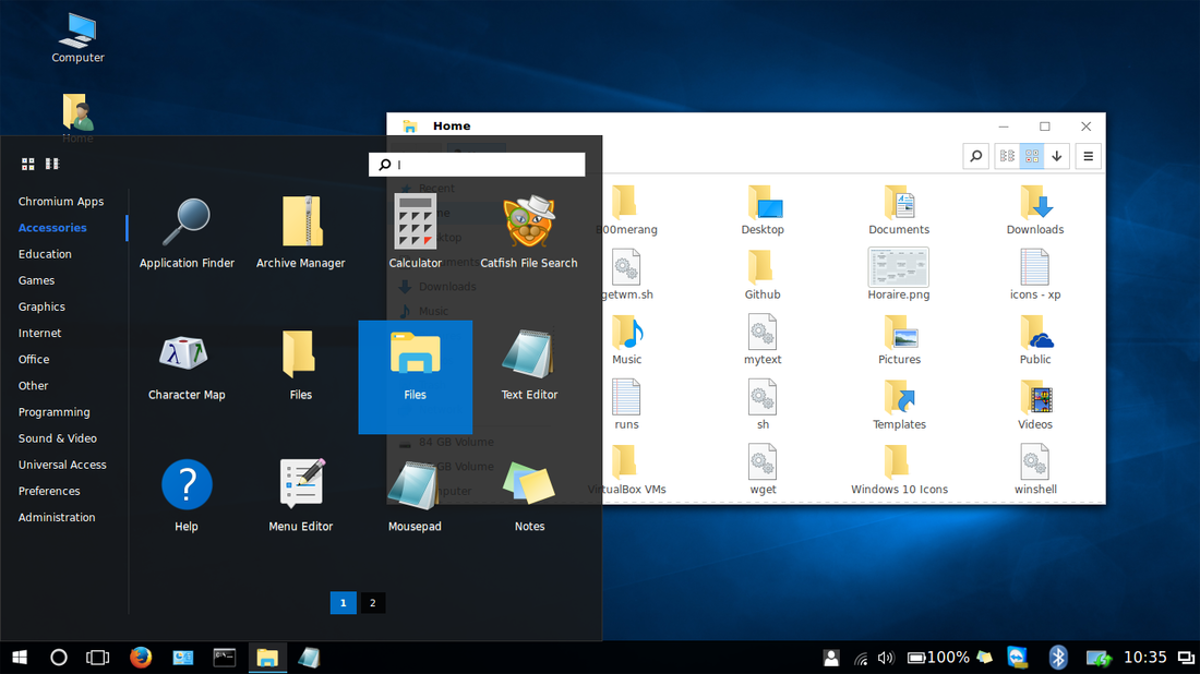
Αρχικά, αρπάξτε την πιο πρόσφατη έκδοση του θέματος εικονιδίων απευθείας από τη σελίδα του προγραμματιστή με:
wget https://github.com/Elbullazul/Windows-10/releases/download/v0.9.6/Windows.10.Icons.v0.4.1.zip
Σε αντίθεση με τα άλλα θέματα, δεν υπάρχει "git clone"επιλογή, έτσι wget χρησιμοποιείται. Αφού αρπάξετε τα εικονίδια, το επόμενο βήμα είναι να αποσυσκευάσετε τα πάντα. Αυτό γίνεται με την εντολή unzip. Εάν η διανομή του Linux δεν υποστηρίζει την αποσυμπίεση ή έχετε προβλήματα χρησιμοποιώντας την εντολή, χρησιμοποιήστε τον διαχειριστή αρχείων για να την εξαγάγετε.
unzip Windows.10.Icons.v0.4.1.zip
Όταν όλα εξαντληθούν, εγκαταστήστε τοθέμα. Όπως και το θέμα GTK, το θέμα των Windows Icon μπορεί να εγκατασταθεί σε επίπεδο συστήματος ή ανά χρήστη. Για εγκατάσταση σε όλο το σύστημα, μετακινήστε τον φάκελο του εικονιδίου που εξήχθη από τη θέση λήψης του / usr / share / εικονίδια /. Για μεμονωμένους χρήστες, μετακινήστε τις ~ / icons.
Σημείωση: ίσως χρειαστεί να δημιουργήσετε ~ / icons
sudo mv Windows.10.Icons.v04.1 /usr/share/icons
ή
mkdir ~/.icons mv Windows.10.Icons.v04.1 ~/.icons
Ρυθμίστε την Ταπετσαρία
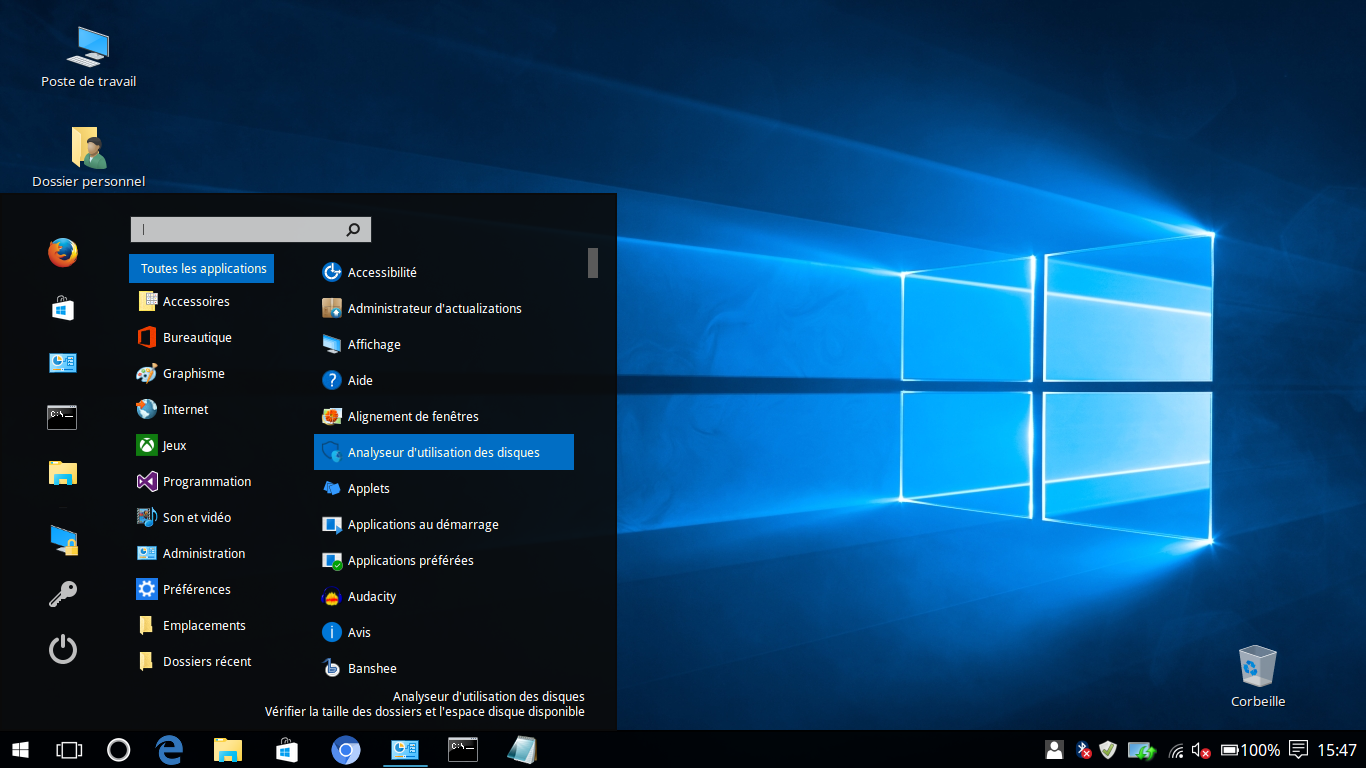
Μια επιφάνεια εργασίας Linux με λειτουργικό σύστημα Windows 10 δεν έχει ολοκληρωθείχωρίς την ταπετσαρία των Windows 10 Hero. Ευτυχώς, το θέμα των Windows 10 GTK έρχεται με την ακριβή ταπετσαρία των Windows 10. Για να το εφαρμόσετε, θα πρέπει πρώτα να το μετακινήσετε από τον κατάλογο θεμάτων στο / usr / share / θέματα /, στο ~ / Εικόνες στον κατάλογο /Σπίτι/.
Αρχικά, χρησιμοποιήστε την εντολή CD για να μπείτε στον κατάλογο θεμάτων.
cd /usr/share/themes/Windows*
Μόλις εκεί, χρησιμοποιήστε την εντολή LS για να αποκαλύψετε όλα τα αρχεία μέσα στον κατάλογο θεμάτων.
ls
Βρείτε το όνομα αρχείου ταπετσαρίας και χρησιμοποιήστε την εντολή CP για να την αντιγράψετε σε εικόνες.
cp wallpaper.jpg ~/Pictures
Εναλλακτικά, μετακινήστε την ταπετσαρία από τον κατάλογο των θεμάτων εξ ολοκλήρου με την εντολή mv.
mv wallpaper.jpg ~/Pictures
Όταν η ταπετσαρία βρίσκεται στη σωστή θέση, αισθανθείτεελεύθερο να το ορίσετε με το περιβάλλον της επιφάνειας εργασίας σας. Δεν είστε σίγουροι πώς να αλλάξετε την ταπετσαρία; Ανατρέξτε στη λίστα με τους οδηγούς "πώς να προσαρμόζετε" για κάθε ένα από τα περιβάλλοντα επιφάνειας εργασίας του Linux που υποστηρίζουν το θέμα Windows 10.
- Κανέλα
- Gnome Shell
- LXDE
- Σύντροφος
- Budgie
- XFCE4
Άλλες τροποποιήσεις των Windows 10
Μετά την εγκατάσταση του θέματος και τα εικονίδια τα πάνταθα πρέπει να φαίνεται ως Windows 10 (αν μπορείτε να παραβλέψετε τις προφανείς διαφορές μεταξύ Linux και Windows). Σκεφτείτε επίσης να εγκαταστήσετε ένα εργαλείο αναζήτησης όπως Synapse, Catfish ή Albert για να μιμηθεί την ισχυρή αναζήτηση που προσφέρεται στα Windows 10.
Λάβετε υπόψη ότι δεν υπάρχει τρόπος να ενσωματώσετε άμεσα οποιαδήποτε από αυτές τις εφαρμογές σε μια γραμμή εργασιών του περιβάλλοντος εργασίας του Linux. Αυτό μπορεί να λυθεί προσθέτοντας μια συντόμευση στην εφαρμογή στον πίνακα σας.
Πακέτο μετατροπής
Τα θέματα που χρησιμοποιούνται σε αυτόν τον οδηγό λήφθηκαν από ένασυνολικό πακέτο μετατροπής των Windows 10. Εάν θέλετε να κάνετε την επιφάνεια εργασίας του Linux να μοιάζει περισσότερο με Windows, μεταβείτε εδώ, κάντε κύλιση προς τα κάτω και διαβάστε τις οδηγίες στη σελίδα. Πηγαίνει πώς να αξιοποιήσετε στο έπακρο τα θέματα.













Σχόλια